Napraw Przepraszamy, że mamy problemy z wyświetlaniem szczegółów tego profitu
Opublikowany: 2023-03-15
Xbox jest bardzo poszukiwaną platformą zarówno dla profesjonalnych graczy, jak i dla tych, którzy szukają rozrywki, pod warunkiem, że chcą w nią zainwestować. Tak czy inaczej, rozległe możliwości tej konsoli Microsoftu sprawiają, że każdy grosz jest tego wart, gdy użytkownik zostanie porwany przez niesamowite wrażenia z gier wysokiej jakości. Poza tym Game Pass Ultimate oferuje szereg dodatków, które nie tylko podnoszą rozgrywkę, ale także jej możliwości na nowy poziom. Niestety, użytkownicy napotkali ostatnio błąd, w wyniku którego zobaczyli na ekranie komunikat przepraszamy, że nie możemy teraz wyświetlić korzyści z Game Pass podczas próby uzyskania dostępu do korzyści. Naprawmy więc problem z wyświetlaniem szczegółów tego profitu.

Jak naprawić Przepraszamy, że mamy problemy z wyświetlaniem szczegółów tego bonusu
Posuwając się naprzód w tym artykule, znajdziemy rozwiązania problemu przepraszamy, że nie możemy teraz pokazać bonusów Game Pass i dowiemy się, jak aktywować bonusy Game Pass, ale zanim to zrobimy, spójrzmy, co może być potencjalny powód problemu.
Dlaczego nie widzę korzyści z Xbox Game Pass?
- Nieaktualna aplikacja Xbox: przestarzała aplikacja Xbox może nie mieć funkcji, może być podatna na błędy i zagrożenia bezpieczeństwa, a także usterki w działaniu. Wkrótce okazuje się, że jest to powód, dla którego użytkownik napotyka błędy w dowolnym programie.
- Niewłaściwa konfiguracja konta Microsoft użytkownika: Niewłaściwa konfiguracja oznacza problematyczną lokalizację lub wiek użytkownika, problemy z subskrypcją lub nieprawidłowy identyfikator e-mail lub hasło. Microsoft Xbox Game Pass wymaga ukończenia co najmniej 18 lat, aby móc z niego korzystać. Jeśli konto Microsoft użytkownika ma mniej niż 18 lat, może to spowodować ograniczenie.
- Uszkodzona instalacja aplikacji Xbox lub sklepu Microsoft Store: Jeśli podczas instalowania aplikacji Xbox wystąpiły problemy z połączeniem internetowym na urządzeniu lub mogło to być spowodowane błędem lub działaniem oprogramowania innej firmy, które uszkodziło pliki programu, możesz napotkać problemy z aplikacją i może to spowodować pytanie, dlaczego nie widzę korzyści z Xbox Game Pass.
- Niespełnione wymagania dotyczące lokalizacji: Korzyści z Xbox Game Pass są bezsprzecznie korzystne dla tych, którzy grają w gry i chcą kupić dodatkowe korzyści z tym związane. Chociaż powoli rozszerzają więcej swoich korzyści na wiele regionów, możliwe jest, że dany bonus nie jest obecnie dostępny w Twojej lokalizacji. W rezultacie ten problem może powstać z powodu niespełnionych wymagań. Awaria serwera Xbox
Jak naprawić błąd Przepraszamy, że nie możemy teraz pokazać korzyści z Game Pass
Oto metody, których możesz użyć, aby rozwiązać problem z wyświetlaniem szczegółów tego bonusu.
Metoda 1: Uzyskaj konto subskrypcji Xbox Game Pass
Teraz, zanim wypróbujesz którąkolwiek z metod rozwiązywania problemów, sprawdź, czy Twoja subskrypcja Xbox Game Pass jest aktywna. Korzyści z Game Pass są dostępne tylko dla członków Xbox Game Pass Ultimate, a jeśli nie jesteś członkiem lub subskrypcja wygasła, może to być przyczyną braku możliwości uzyskania korzyści. Uaktualnij do Xbox Live Gold i zasubskrybuj Xbox Game Pass Ultimate, aby uzyskać dostęp do korzyści.
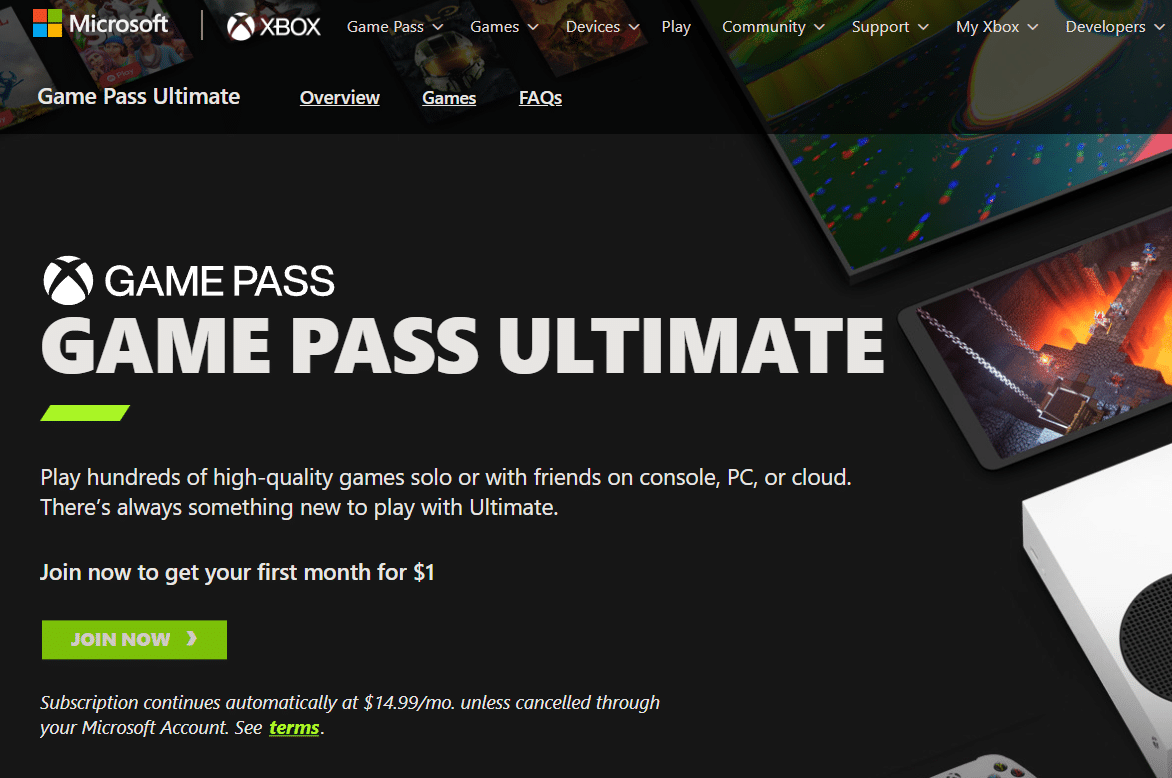
Metoda 2: Zaloguj się do konta Xbox
Koniecznie sprawdź, na jakie konto jesteś zalogowany w aplikacji Xbox, jeśli masz pewność, że nie minęło dużo czasu od opłacenia abonamentu i premie premium nie wygasły. Jeśli konto, którego używasz, ma ważną subskrypcję Xbox Game Pass Ultimate, a nadal występuje błąd i musisz go naprawić, mamy problem z wyświetleniem szczegółów tego bonusu, przejdź do następnej metody i postępuj zgodnie z instrukcjami.
Metoda 3: Zaktualizuj system operacyjny Windows
Aby jakikolwiek program działał bezproblemowo, musi zapewniać odpowiednią kompatybilność z systemem operacyjnym sprzętu, na którym działa. Wynika to z błędów lub drobnych usterek w systemie operacyjnym, które wpływają również na inne programy. Aby rozwiązać problem z wyświetlaniem tego komunikatu, przepraszamy, nie możemy teraz pokazać korzyści z przepustki do gry, ale możesz najpierw spróbować zaktualizować system Windows do najnowszej wersji. Aby zaktualizować komputer, postępuj zgodnie z naszym przewodnikiem dotyczącym pobierania i instalowania aktualizacji systemu Windows 11.
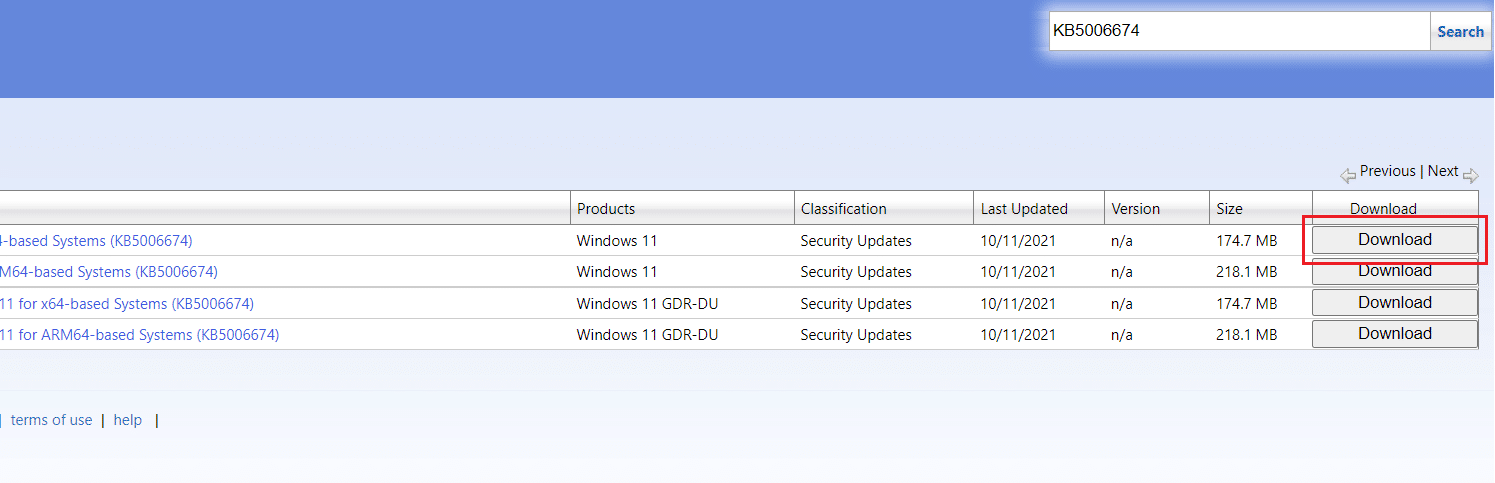
Przeczytaj także: Napraw błąd Sklepu Windows 0x80240024
Metoda 4: Zaktualizuj aplikację Xbox
Po zaktualizowaniu systemu operacyjnego Windows na komputerze nadszedł czas, aby upewnić się, że aplikacja Xbox jest również aktualna do najnowszej wersji. Aplikacja Xbox w swojej aktualizacji gwarantowałaby, że każda forma błędu w poprzedniej wersji zostanie naprawiona przez programistów. Ponadto aplikacja umożliwiałaby instalowanie najnowszych poprawek bezpieczeństwa w celu ochrony przed wirusami i złośliwym oprogramowaniem.
1. Uruchom sklep Microsoft Store na komputerze z systemem Windows.
2. Kliknij kartę Biblioteka w lewym okienku.
3. Przejdź do aplikacji Xbox z listy zainstalowanych aplikacji.
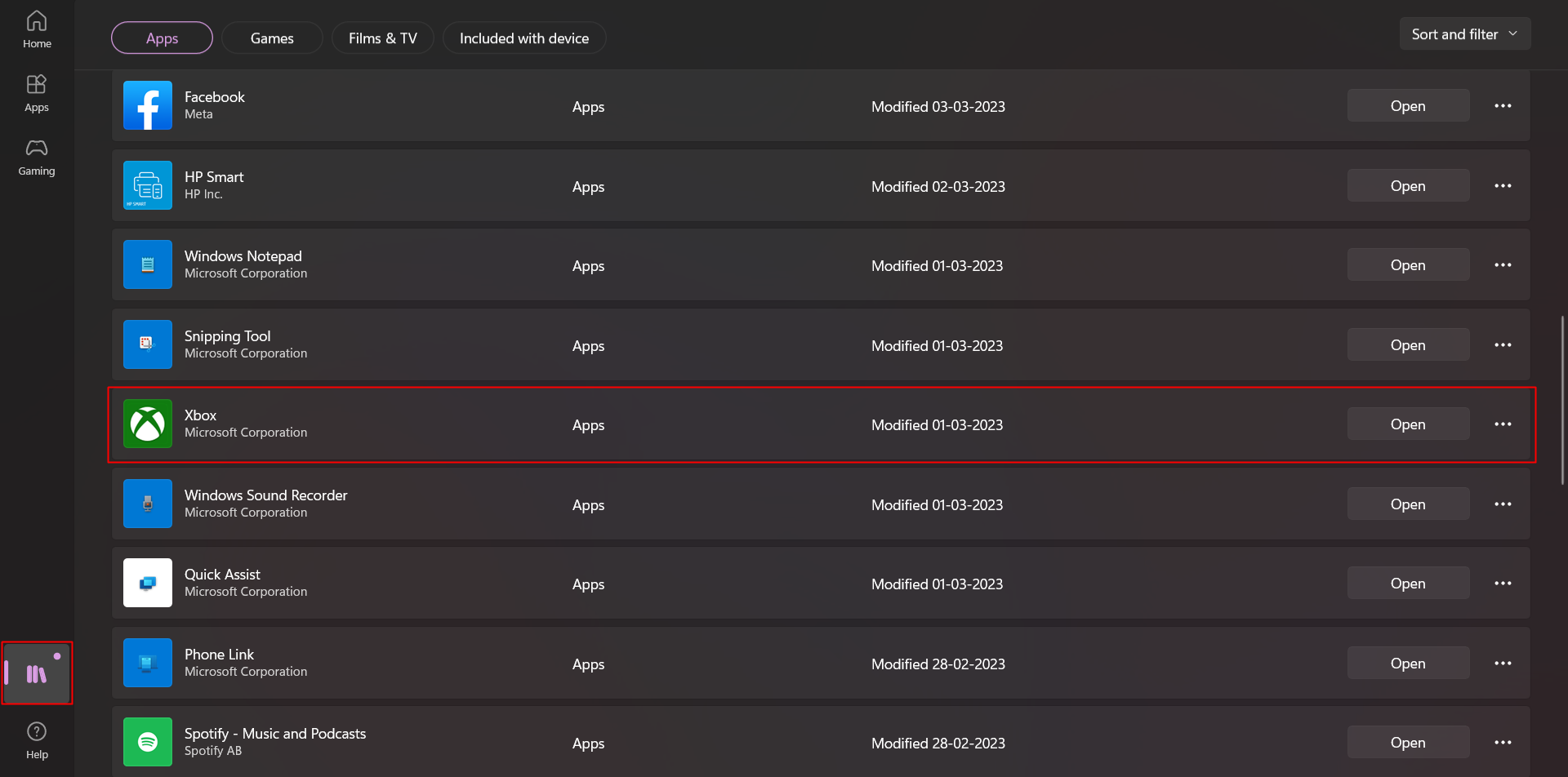
4. Wybierz Aktualizuj obok nazwy aplikacji.
Powyższy obraz przedstawia opcję Otwórz obok konsoli Xbox, ponieważ aplikacja Xbox na komputerze jest już aktualna. Jeśli to na twoim komputerze nadal nie jest zaktualizowane, opcja aktualizacji będzie dostępna.
Metoda 5: Użyj VPN
Dla użytkowników komputerów PC VPN może działać jako dobrodziejstwo w naprawianiu takich błędów. Wirtualne sieci prywatne (VPN) przenoszą dostęp programu na inny adres IP. Pomaga to urządzeniu połączyć się z serwerem z innego regionu, np. kraju. Pomaga im to korzystać z profitu, który jest ograniczony do innego kraju i niedostępny w ich lokalizacji. To może rozwiązać problem, dlaczego nie widzę mojego zapytania dotyczącego korzyści z subskrypcji Xbox Game Pass.
Aby korzystać z VPN, najpierw upewnij się, że usługi VPN są włączone na twoim komputerze. Dla tego:
1. Wyszukaj ustawienia VPN na komputerze z systemem Windows i kliknij, aby je otworzyć.
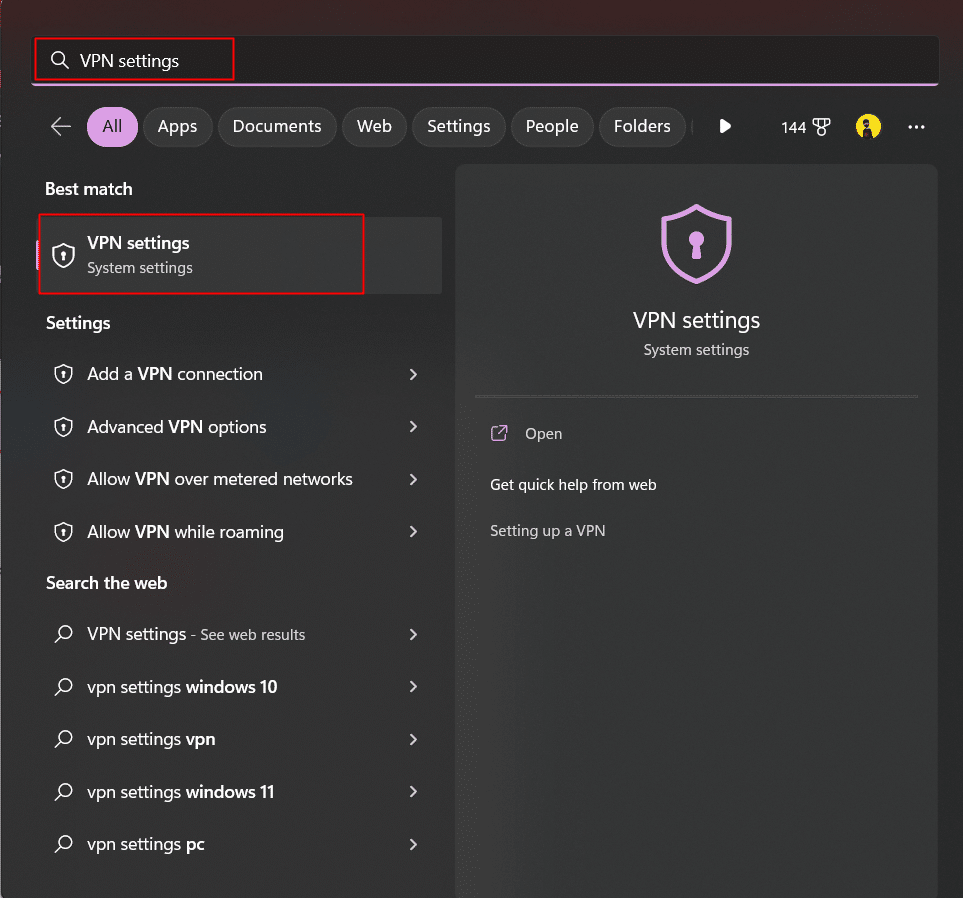
2. Włącz następujące opcje w Ustawieniach zaawansowanych dla wszystkich połączeń VPN :
- Zezwalaj na VPN w sieciach taryfowych
- Zezwalaj na VPN podczas roamingu
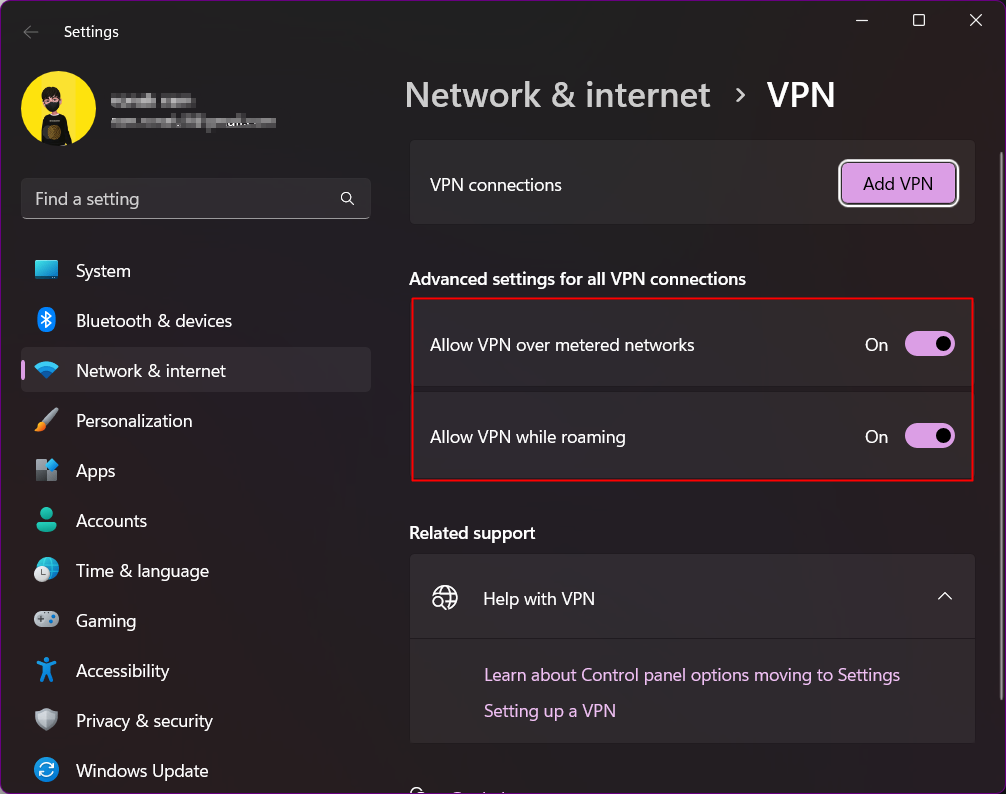
3. Teraz pobierz i zainstaluj aplikację usługi VPN na swoim komputerze. Być może będziesz musiał kupić subskrypcję, aby z niektórych skorzystać, w zależności od wybranej usługi VPN.
4. Teraz połączone z serwerem w lokalizacji, w której obsługiwana jest ta konkretna korzyść, z którą masz problem.
5. Teraz wróć do aplikacji Xbox, otwórz ją i sprawdź, czy reklamacja została rozwiązana.
Przeczytaj także: 21 najlepszych darmowych VPN dla Windows 10
Metoda 6: Zmień język i ustawienia regionalne systemu
Jak czytamy w uzasadnieniu, ta lokalizacja może być również przyczyną problemu z Xbox Game Pass. Dlatego zmiana lokalizacji i języka w ustawieniach systemowych może być pomocna. Aby zmienić te ustawienia na komputerze z systemem Windows 11, wykonaj następujące kroki i napraw problem z wyświetlaniem szczegółów tego błędu dodatkowego.
1. Zanim przejdziesz dalej, pierwszym krokiem jest zamknięcie aplikacji Microsoft Store i aplikacji Xbox. Ponadto zamknij również wszelkie powiązane programy lub procesy działające w tle.
2. Uruchom Ustawienia na komputerze.
3. Przejdź do ustawień Czas i język .
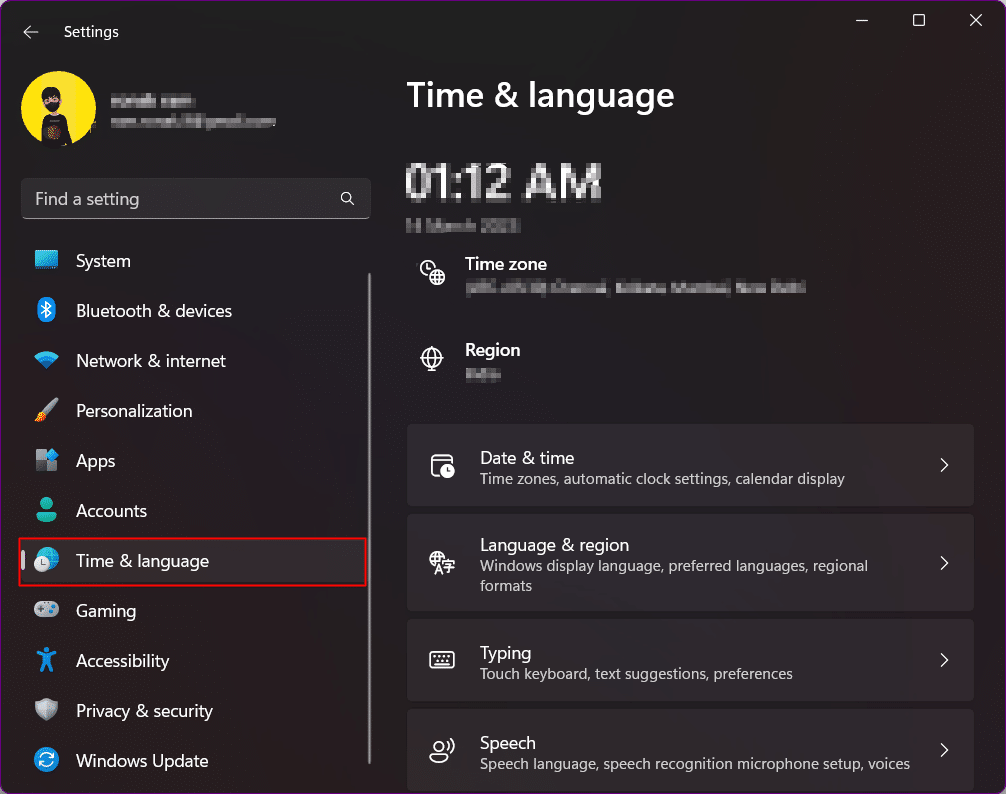
4. W prawym okienku kliknij Język i region .
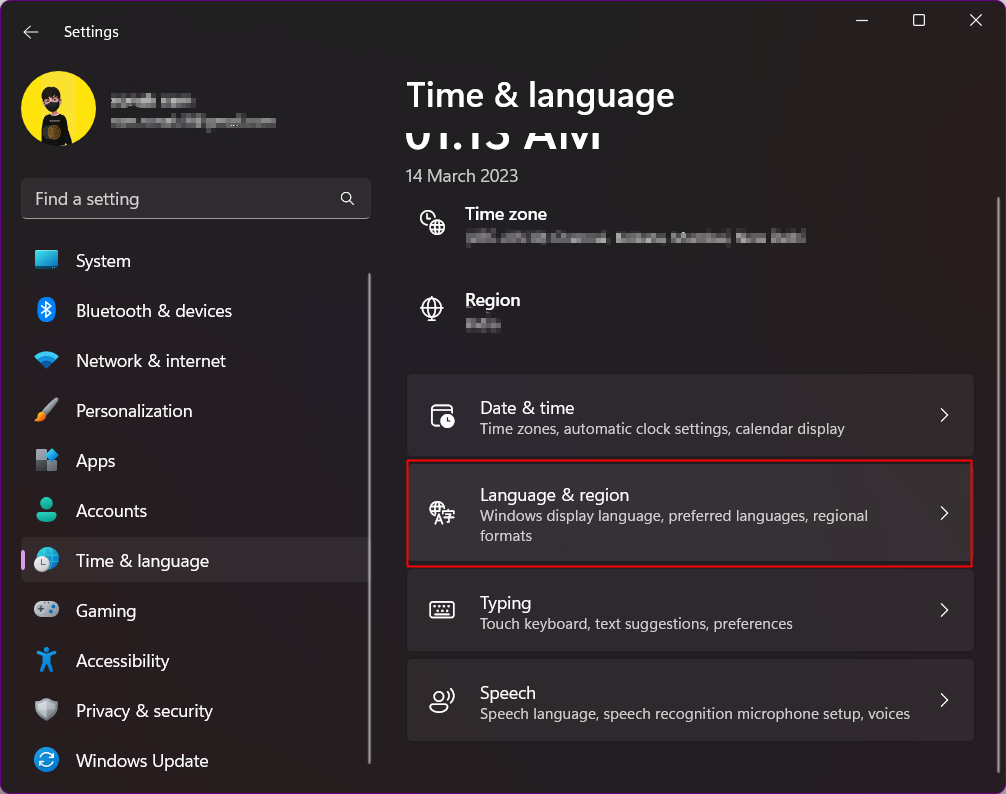
5. Teraz w obszarze Kraj lub region wybierz preferowany/obsługiwany kraj, np. Stany Zjednoczone.
6. Teraz kliknij Dodaj język , aby dodać język dla tego regionu. W naszym przypadku wybraliśmy Stany Zjednoczone jako kraj, więc wybraliśmy język angielski (Stany Zjednoczone).
7. Po dodaniu nowego języka przytrzymaj go na liście preferowanych języków i przeciągnij na górę.
8. Teraz wybierz język wyświetlania systemu Windows dla tego regionu, tj. angielski (Stany Zjednoczone) w naszym przypadku.
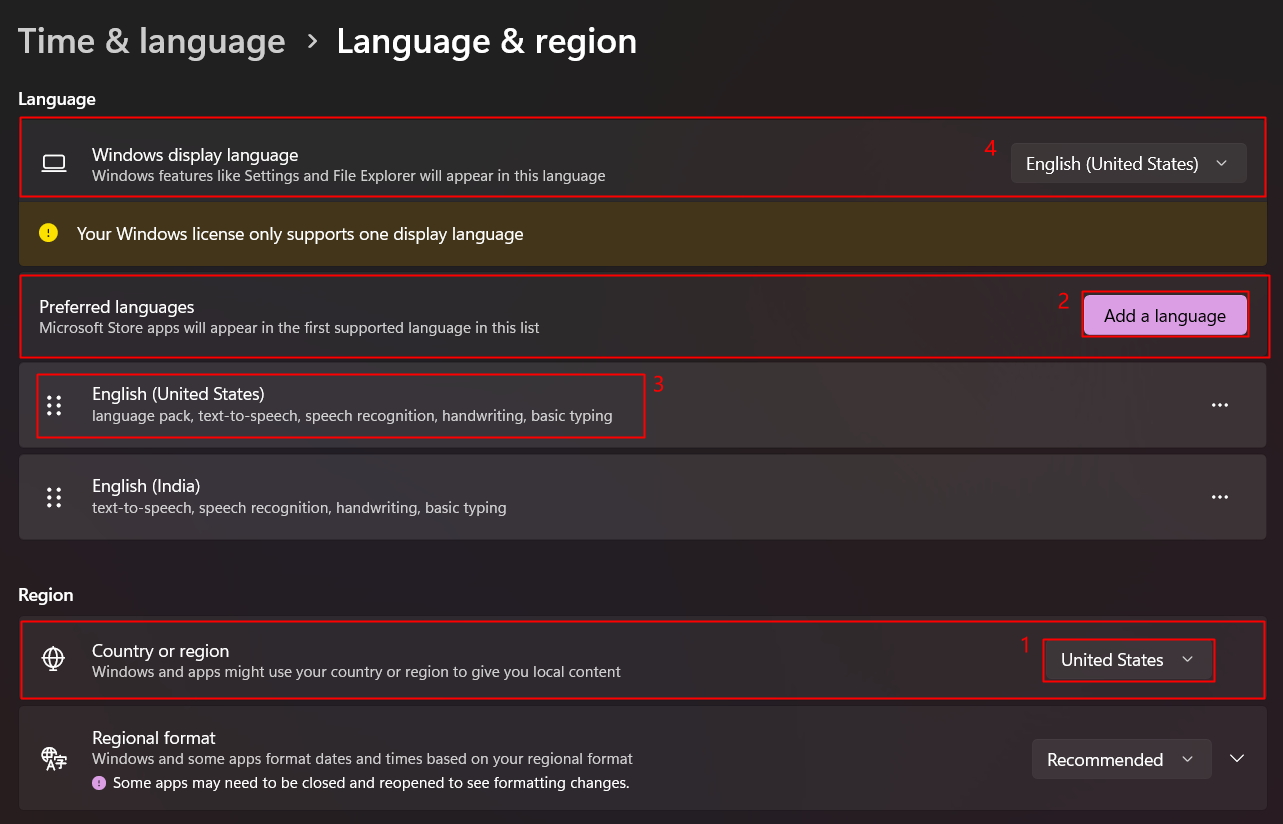
9. Uruchom ponownie komputer i sprawdź, czy to rozwiąże problem.
10. Jeśli błąd nie zostanie usunięty, ustaw ustawienia kraju lub regionu i języka zgodnie z ustawieniami konta Xbox użytkownika i ponownie uruchom komputer.
Sprawdź, czy to naprawiło, mamy problem z wyświetlaniem szczegółów tego profitu.
Przeczytaj także: 9 sposobów naprawy błędu instalacji Xbox Game Pass 0x800700e9 na PC
Metoda 7: Program naprawy i przywrócenie ustawień fabrycznych
Następną próbę można podjąć, naprawiając program Xbox i resetując aplikację Xbox oraz aplikację Microsoft Store do konfiguracji fabrycznej. Spowoduje to naprawienie wszystkich uszkodzonych plików tych programów i prawdopodobnie rozwiązanie problemu. Wykonaj poniższe czynności, aby naprawić i zresetować konsolę Xbox i powiązane z nią aplikacje oraz sklep Microsoft Store na komputerze.
1. Uruchom aplikację Xbox na swoim komputerze.
2. W lewym górnym rogu okna kliknij tag gracza .

3. Wybierz opcję Wyloguj się .
4. Zamknij aplikację Xbox .
5. Teraz otwórz aplikację Microsoft Store na komputerze.
6. Kliknij zdjęcie profilowe/ikonę obok paska wyszukiwania.
7. W wyskakującym okienku wybierz opcję Wyloguj .
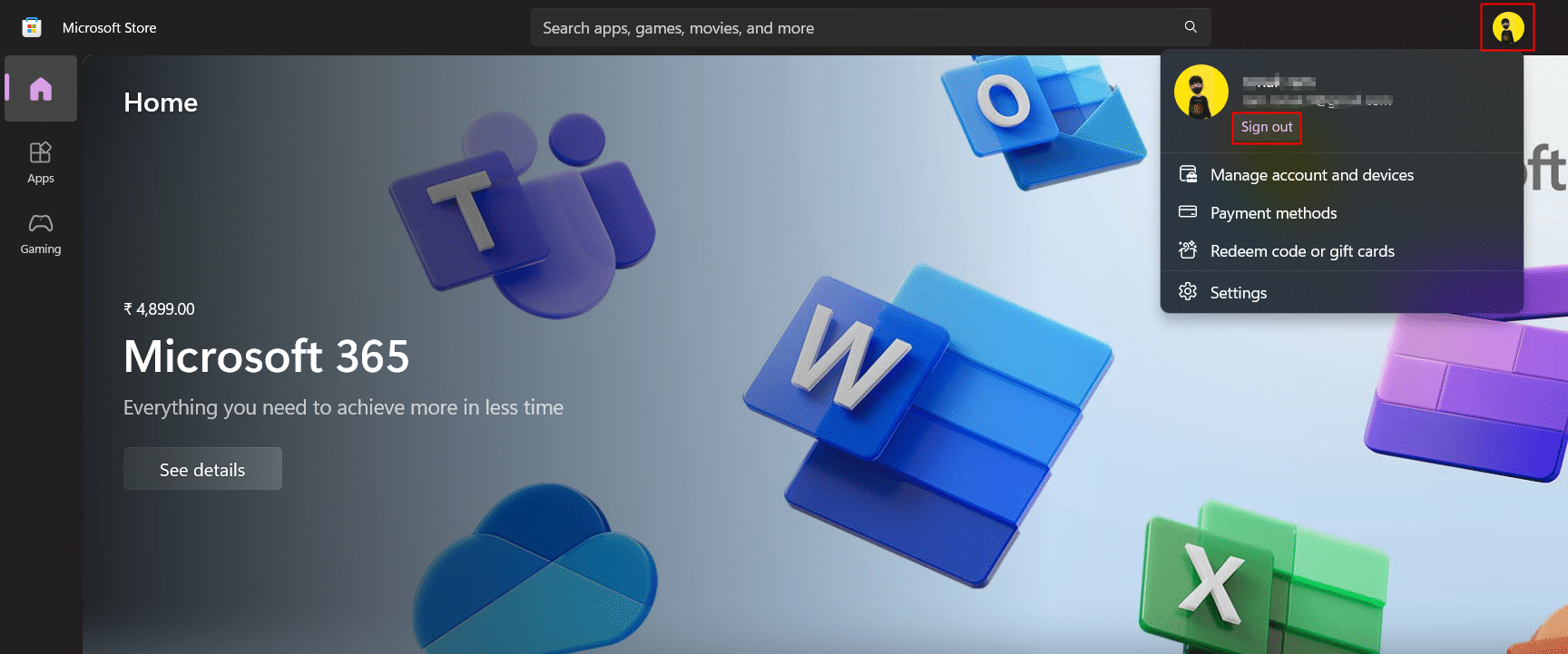
8. Potwierdź , aby się wylogować i zamknij aplikację.
9. Następnie uruchom Ustawienia na komputerze i kliknij Aplikacje .
10. W prawym okienku kliknij Zainstalowane aplikacje .
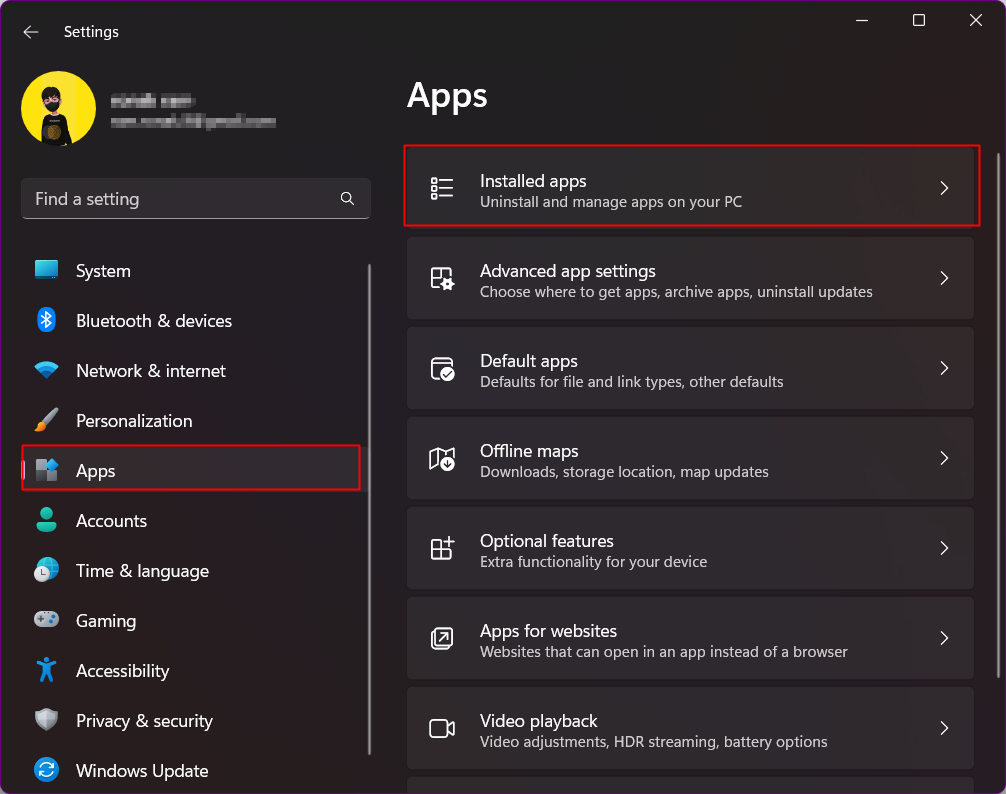
11. Przejdź do Xbox na liście aplikacji i kliknij ikonę trzech pionowych kropek obok jej nazwy.
12. Wybierz Opcje zaawansowane .
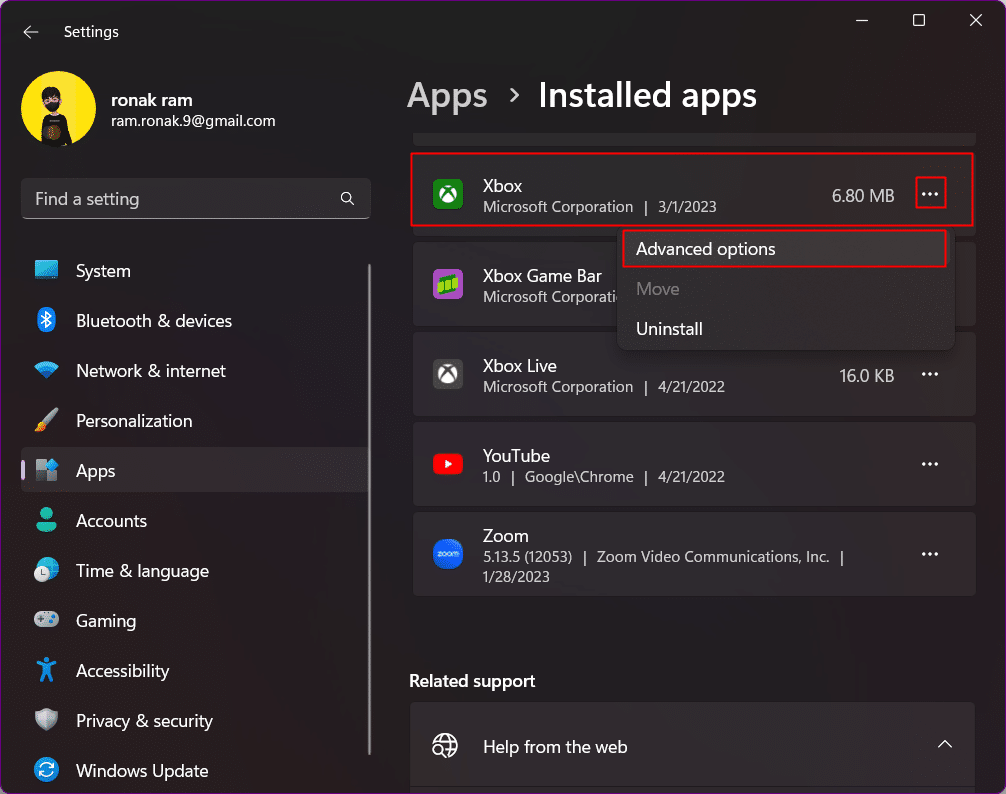
13. W nowym oknie kliknij przycisk Zakończ .
14. Teraz kliknij Napraw i potwierdź.
15. Na koniec kliknij Resetuj , a następnie potwierdź zresetowanie aplikacji Xbox do domyślnej konfiguracji fabrycznej.
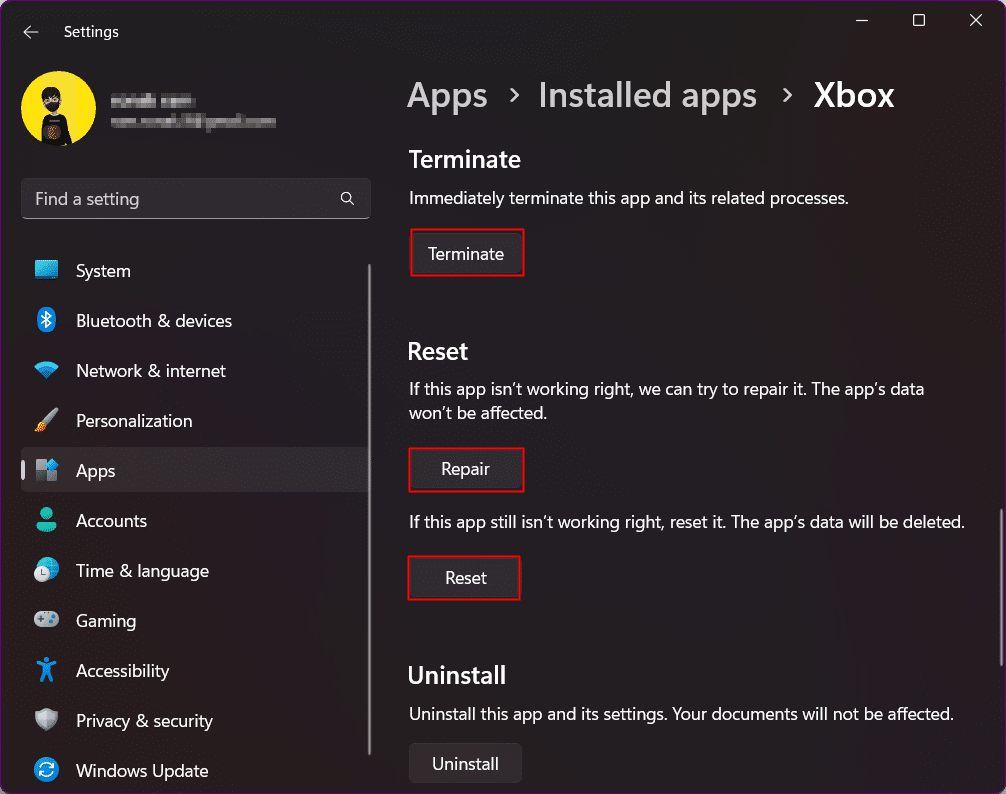
16. Powtórz te same kroki dla aplikacji związanych z konsolą Xbox na komputerze PC, takich jak Xbox Live, Xbox Game Bar itp.
Teraz, aby naprawić i zresetować Microsoft Store, musisz uruchomić polecenie wsreset .
17. Naciśnij jednocześnie klawisze Windows + R, aby otworzyć okno dialogowe Uruchom .
18. Wpisz wsreset w oknie dialogowym i naciśnij klawisz Enter .
19. Poczekaj, aż Microsoft Store naprawi i uruchomi się, a następnie zaloguj się przy użyciu tych samych poświadczeń, co konto Xbox.
20. Przejdź do biblioteki i kliknij Pobierz aktualizacje w prawym okienku.
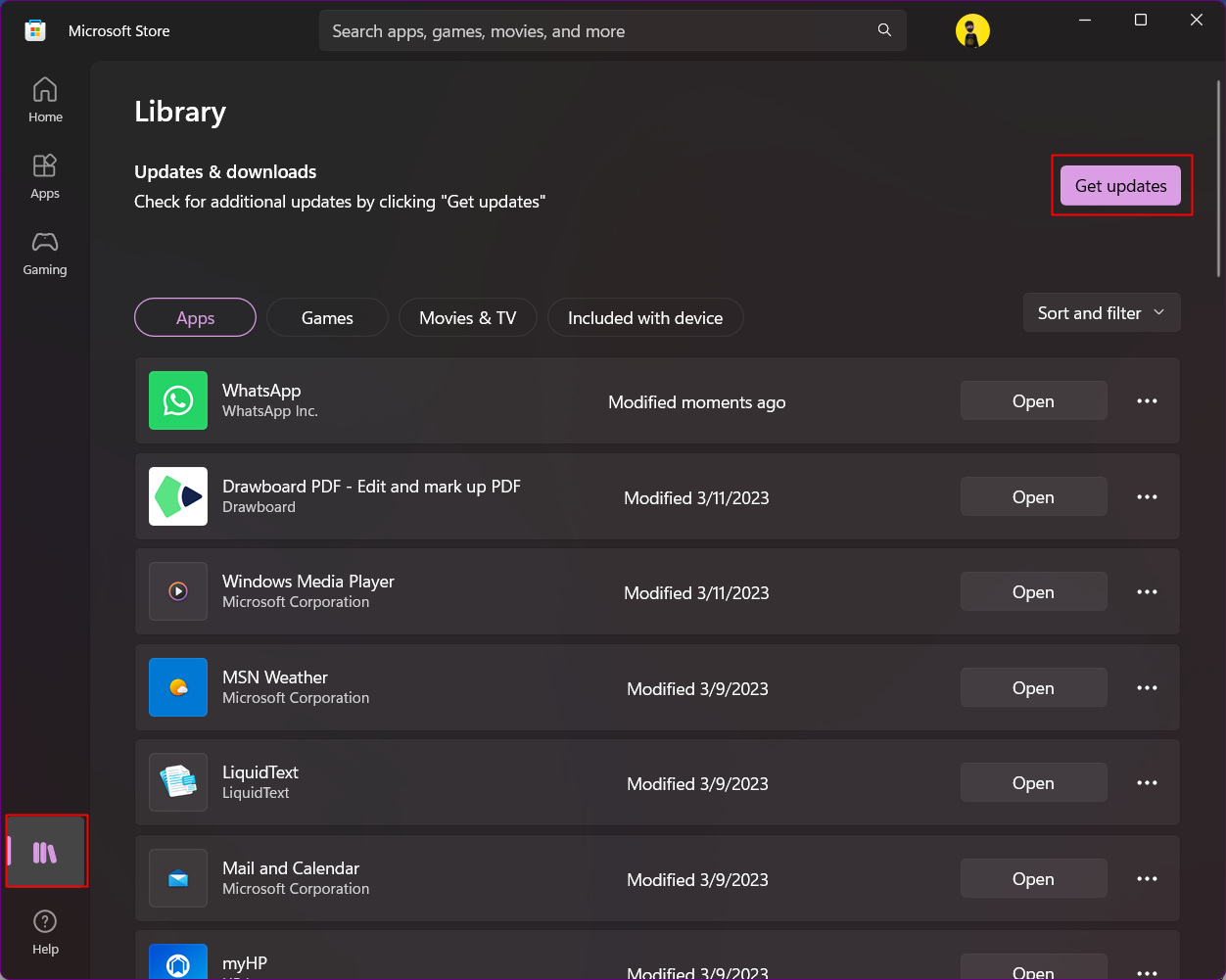
21. Zainstaluj aktualizacje i uruchom ponownie komputer .
22. Po ponownym uruchomieniu komputera uruchom aplikację Xbox i zaloguj się za pomocą konta Xbox, które ma subskrypcję Game Pass.
Na koniec sprawdź, czy trudność tej metody okazała się owocna w rozwiązaniu problemu.
Przeczytaj także: Napraw błąd 429 Titanfall 2 na konsoli Xbox
Metoda 8: Ukończ dezinstalację i ponowną instalację aplikacji Xbox
Kiedy ostatnia metoda nic nie dała, w końcu możemy to zrobić, aby odebrać korzyści na samym komputerze. Ta metoda da aplikacji szansę na prawidłową instalację, a tym samym naprawi problem z wyświetlaniem szczegółów tego profitu.
1. Uruchom Ustawienia na komputerze z systemem Windows.
2. Kliknij Aplikacje , a następnie Zainstalowane aplikacje .
3. Przewiń w dół do Xbox i kliknij ikonę trzech pionowych kropek po prawej stronie.
4. Wybierz Odinstaluj .
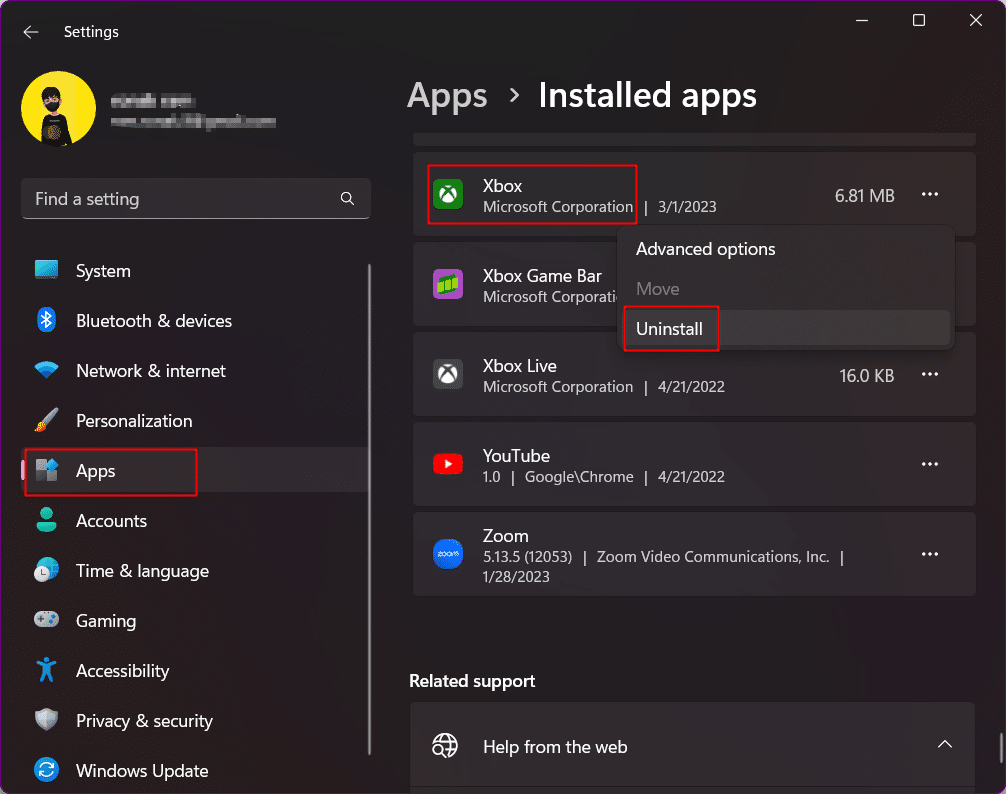
5. Otwórz Sklep Microsoft .
6. Wyszukaj Xbox na pasku wyszukiwania.
7. Kliknij Pobierz , aby go zainstalować. Poniższy obrazek pokazuje Otwórz, ponieważ na naszym komputerze aplikacja Xbox jest już zainstalowana.
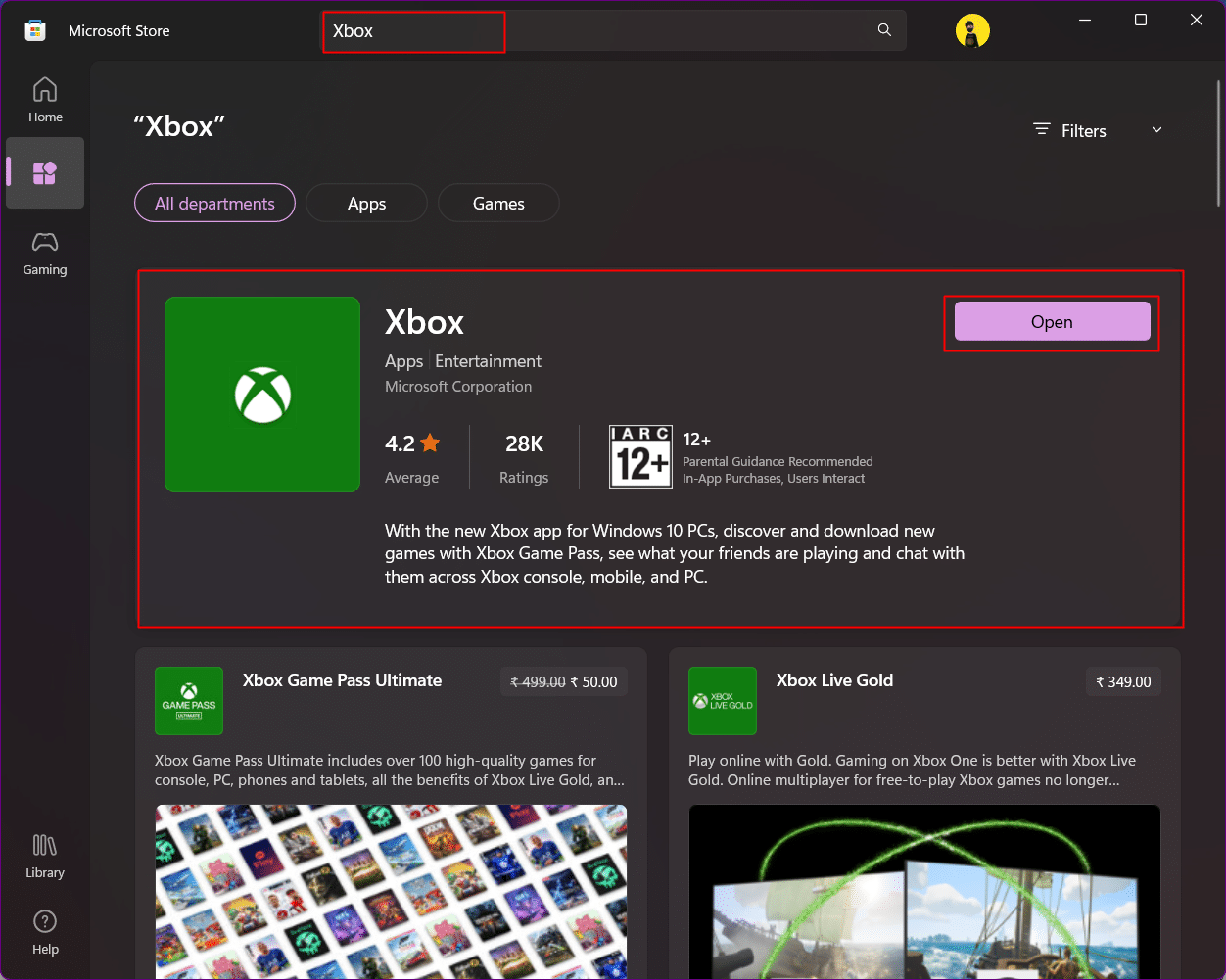
Metoda 9: Odbierz bonusy na innej platformie
Jeśli żadna z wcześniej wymienionych metod nie pomogła w naprawieniu błędu, zalecamy przejście na inną platformę , np. smartfon lub konsolę Xbox . Stamtąd możesz odebrać bonusy Xbox Game Pass. Wiąże się to z korzystaniem z aplikacji mobilnej Xbox Game Pass w celu odebrania za jej pośrednictwem korzyści wynikających z subskrypcji Xbox Mobile Pass. Chociaż nie wszystkie korzyści, takie jak Discord Nitro, Disney+ i inne, są dostępne za pośrednictwem aplikacji mobilnej, niektóre z nich są dostępne i możesz uzyskać do nich dostęp i z nich korzystać.
1. Jeśli nie masz zainstalowanej aplikacji Xbox Game Pass na smartfonie, pobierz ją z poniższych łączy i zainstaluj na urządzeniu.
- Pobierz Xbox Game Pass na iOS
- Pobierz Xbox Game Pass na Androida
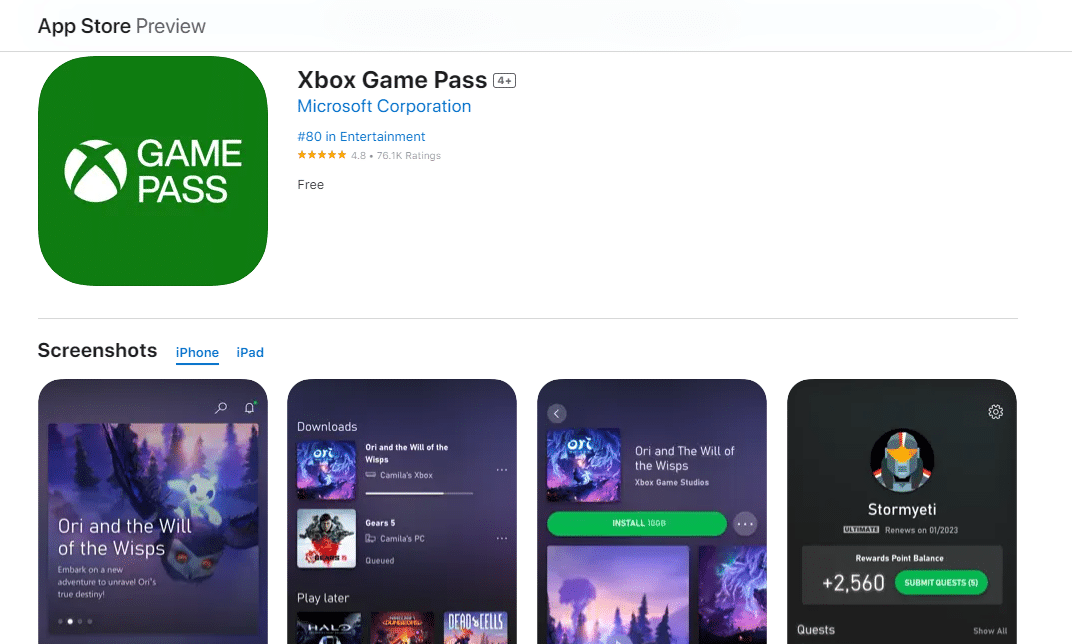
2. Zaloguj się przy użyciu poświadczeń konta Xbox.
3. Stuknij swoje zdjęcie profilowe/ikonę .
4. W sekcji Profit wybierz Pokaż wszystko .
5. Odbierz dodatek do gry, aby sprawdzić, czy zmieniając platformę, możesz go uzyskać.
Jeśli masz konsolę Xbox, spróbuj skorzystać z bonusów za jej pomocą.
Przeczytaj także: Plan Xbox Game Pass dla znajomych i rodziny rozszerza się na sześć nowych krajów
Metoda 10: Skontaktuj się z pomocą techniczną konsoli Xbox
To prowadzi nas do ultimatum rozwiązań. Jeśli masz aktywną subskrypcję i nawet po wykonaniu procedur lub próbie uzyskania korzyści na innej platformie Xbox nadal nie jesteś w stanie rozwiązać problemu, przepraszamy, ale nie możemy teraz wyświetlić korzyści Game Pass, skontaktuj się z pomocą techniczną Xbox i zapytaj ich aby pomóc Ci to naprawić, mamy problem z wyświetlaniem szczegółów tego bonusu.
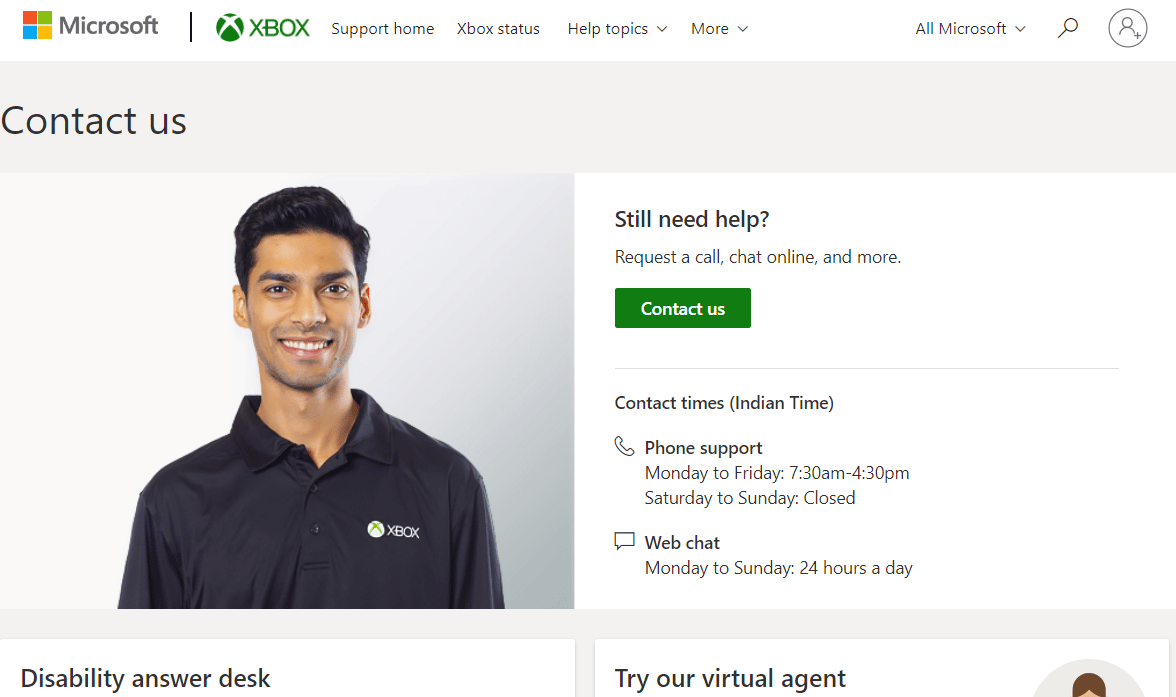
Jak aktywować bonusy w Game Pass
Teraz, gdy wiemy, dlaczego nie widzę moich korzyści z Xbox Game Pass i próbowaliśmy rozwiązać problem z tym związany, znajdźmy sposób aktywacji korzyści. Ponieważ wiemy, że dostęp do Xbox Game Pass jest możliwy na wszystkich trzech platformach, w tym na PC, konsoli Xbox i smartfonie, wymieniliśmy kroki dla wszystkich z nich.
Jak odebrać bonusy Xbox Game Pass na konsoli Xbox
Jeśli jesteś już zalogowany na konsoli Xbox przy użyciu konta z subskrypcją Game Pass Ultimate, wykonaj następujące kroki. Jeśli nie, zaloguj się najpierw do konsoli za pomocą konta użytego do zakupu członkostwa.
1. Przewiń do Game Pass i naciśnij A na kontrolerze, aby go wybrać.
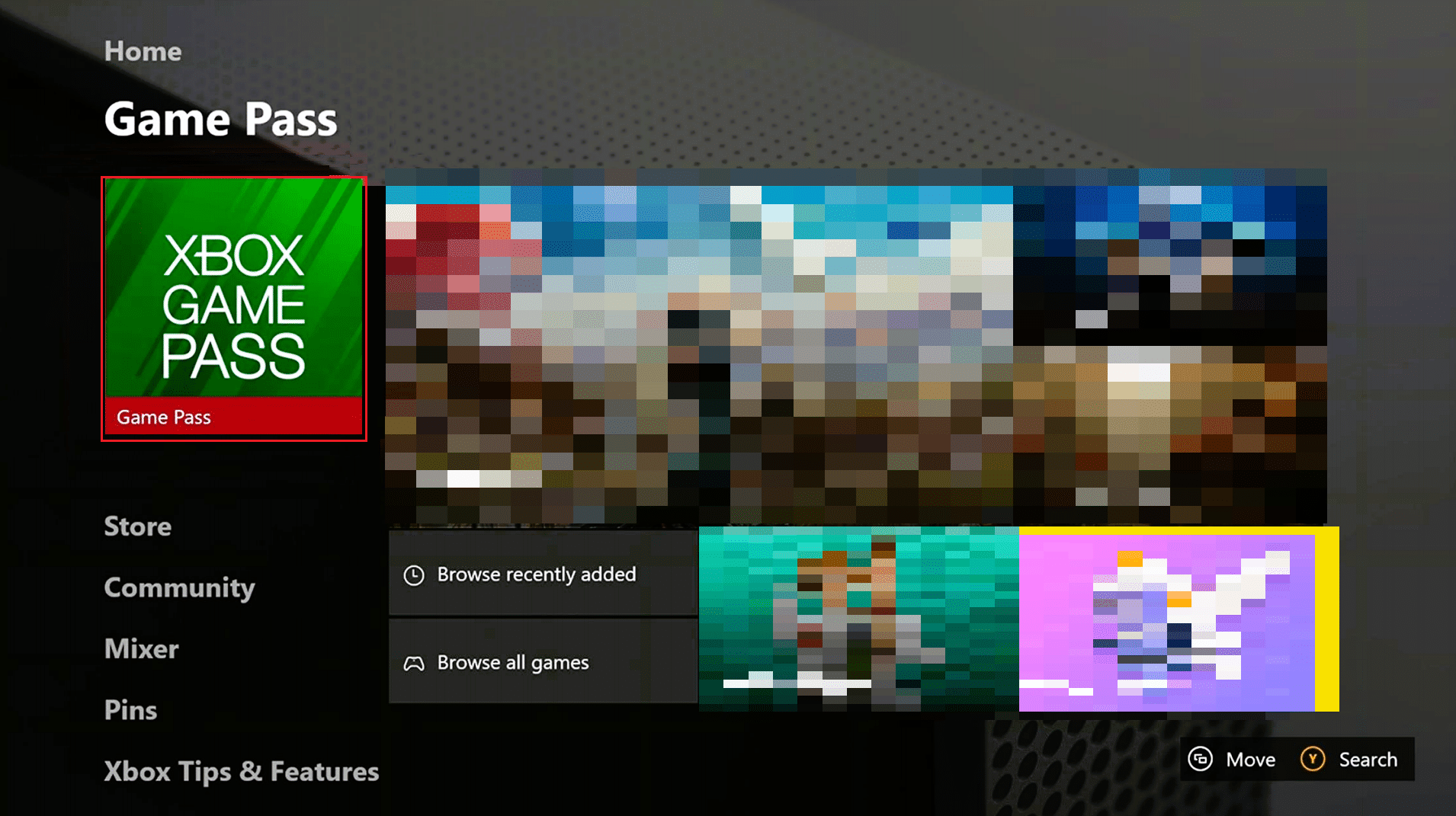
2. W menu karnetu przewiń do opcji Perks w kolorze szarym i wybierz ją, ponownie naciskając A .
3. Zobaczysz listę dostępnych dla Ciebie Perków. Wybierz ten, który chcesz, nawiguj i naciśnij A , aby go wybrać.
4. W wyskakującym okienku wybierz Odbierz .
Możesz zrealizować kod teraz lub nacisnąć B , aby wyjść i wykorzystać go później. Aby później zrealizować kod, na ekranie Korzyści przewiń w dół do Twoich kodów i wykonaj poniższe czynności.
5. Podświetl wybrany profit i naciśnij A , aby otworzyć ekran wykorzystania profitu.
6. Zeskanuj kod QR smartfonem lub innym urządzeniem albo wybierz opcję Otwórz w przeglądarce Microsoft Edge w lewym dolnym rogu ekranu.
7. Teraz otworzy się to na stronie internetowej, z której możesz zrealizować kod Perk i czerpać z niego korzyści.
Jak odebrać bonusy Xbox Game Pass na PC
Jeśli kupiłeś subskrypcję Game Pass Ultimate i nie masz pojęcia, jak aktywować bonusy w Game Pass, jeśli korzystasz z komputera PC, wykonaj te czynności.
1. Uruchom aplikację Xbox Game Pass na komputerze .
Uwaga: Możesz kupić Xbox Game Pass w sklepie Microsoft Store.
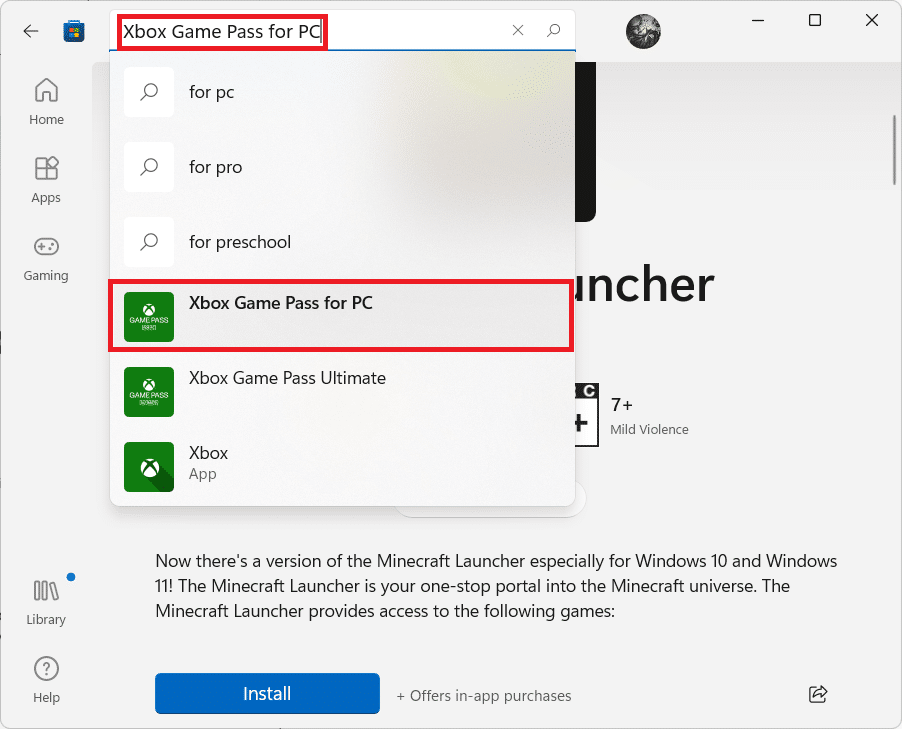
2. Kliknij lewym przyciskiem myszy opcję Perks .
3. Przejdź do korzyści, którą chcesz odebrać, i kliknij ją.
4. Teraz wybierz Zobacz w sklepie lub Odbierz bonus .
Spowoduje to przejście do strony pobierania w sklepie Microsoft Store lub udostępnienie kodu do wykorzystania w sklepie Microsoft Store.
5. Pobierz bonus lub wprowadź kod, jeśli jest to wymagane.
Przeczytaj także : Jak zmienić dane karty na konsoli Xbox One
Jak odebrać bonusy Xbox Game Pass na smartfonie
Aby uzyskać korzyści przez smartfon:
1. W aplikacji Xbox Game Pass stuknij zdjęcie profilowe lub ikonę u dołu.
2. W profilu Game Pass korzyści byłyby widoczne. Stuknij Pokaż wszystko .
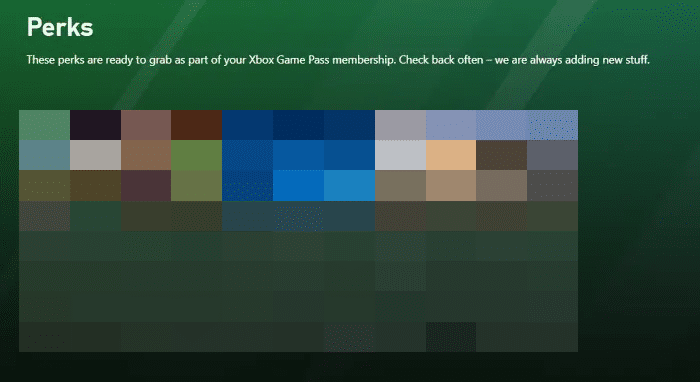
3. Przewiń w dół i wybierz profit, który chcesz odebrać.
Uwaga: Wszystkie profity nie są dostępne na smartfonie i trzeba je znaleźć na konsoli lub komputerze.
4. Stuknij zieloną ikonę Odbierz .
5. Spowoduje to wyświetlenie kodu realizacji , który można wprowadzić w sklepie Microsoft Store za pośrednictwem konsoli Xbox lub komputera.
6. Dotknij i przytrzymaj kod, aby go skopiować.
7. Zrealizuj kod za pośrednictwem sklepu Microsoft Store, aby skorzystać z korzyści.
Zalecana:
- Przekazywanie pochodni w Far Cry 6: Treasure Hunt poradnik
- Napraw niedozwolony błąd czatu GPT 403
- Czy na konsoli Xbox One dostępny jest podzielony ekran Apex Legends?
- Ile wynosi podatek od sklepu Xbox One?
Dziękuję za przeczytanie. Nadszedł czas, aby odebrać i chrupać profit. Mamy nadzieję, że ten przewodnik był pomocny i udało Ci się dowiedzieć, jak rozwiązać problem z wyświetlaniem szczegółów tego problemu z bonusem . Daj nam znać, która metoda okazała się dla Ciebie najlepsza do rozwiązania Jeśli masz jakieś pytania lub sugestie, możesz je zostawić w sekcji komentarzy poniżej.
